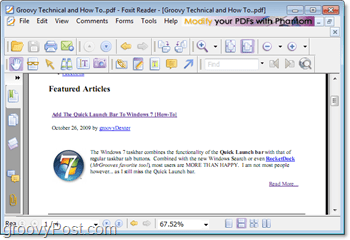Mis tahes dokumendi, pildi või veebisaidi teisendamine PDF-failiks
Kuidas Tasuta Tarkvara Arvustused / / March 18, 2020
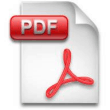
PDF-dokumendi loomise nuputamine võib olla tõeline peavalu. Seal on palju tarkvara, mida nimetatakse "PDF-i loojateks" või "PDF-muunduriteks", kuid need tunduvad alati kas liiga keerulised või liiga piiratud. CutePDF pakub tasuta lahendust peaaegu igat tüüpi dokumentide teisendamiseks PDF-vormingusse.
Oota, ma tean, et vajan neid, kuid mis on jällegi PDF?
PDF (Portable Document Format) on Adobe leiutatud vormingusüsteem. Idee oli luua struktureeritud fail, mis oleks täiesti sõltumatu sõltumata sellest, mis font, pilte või turvasisu failis oli. Samuti peaks fail ilmuma sama olenemata sellest, millist arvutit sellel kasutati, muutes selle universaalseks vorminguks. PDF toimib ka hetktõmmisena, muutes selle väga sarnaseks faksiga, kuna see säilitab algsed väärtused ja muudab muudatuste tuvastamise hõlpsaks. Nii et kokkuvõtlikult pidi PDF olema mõeldud nagu elektrooniline paber.
Vaatame, kuidas saaksime neid luua!
CutePDF installimiseks vajate kahte faili
- ArmasPDF programm ise
- Ghostscript (.pdf ja postscripti tõlk)
Laadige CutePDF alla siit
http://www.cutepdf.com/products/CutePDF/writer.asp
Vältige tasuta muundurit; selle asemel minge Ghostscripti saidile ja laadige sealt alla uusim versioon.
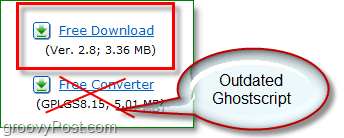
Laadige Ghostscript 8.7 alla siit
Siit leiate värskeima versiooni
Olgu, nüüd, kui meil on vajalikud failid, alustame!
Kuidas installida ja häälestada CutePDF ja Ghostscripti uusimat versiooni
1. Avage installifail, mille jaoks olete alla laadinud CutePDF Writer ja käivitage installimine. Protsess on lihtne. Vaadake lõpus hüpikakent. (Vt 2. toiming)
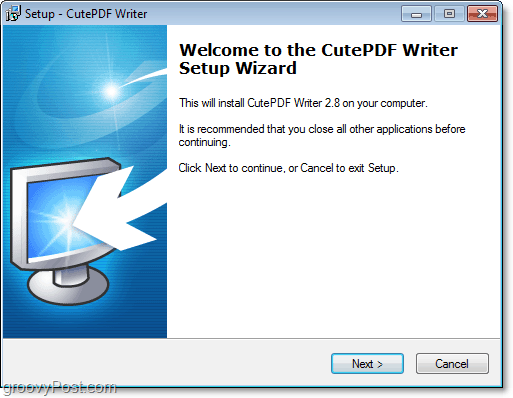
2. Klõpsake nuppuEi kui küsitakse installida PS2PDF muundur. CutePDF-i saidilt alla laaditud muundur on vananenud versioon. Tahame saada kõige uuema!
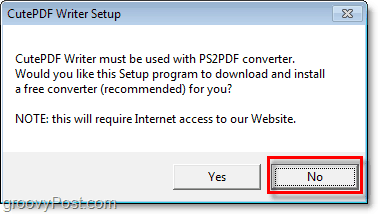
3. Pärast CutePDF installimist Jookse allalaaditud Ghostscripti installifail. Selle jaoks on installimine ka üsna lihtne, nii et me ei kata kõiki üksikasju.
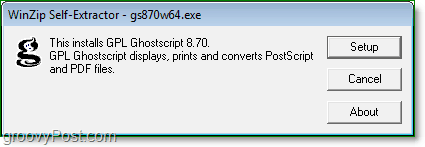
Olgu, nüüd, kui teil on installitud nii CutePDF kui ka Ghostscript, saame hakata praktiliselt kõike, mida soovime, teisendama PDF-iks. CutePDF on teie süsteemi installinud virtuaalse printeri seadme; näete seda alt Seadmed ja printerid menüüst Start. Kui plaanite palju dokumente teisendada PDF-vormingusse, võite valida vaikenimega CutePDF.
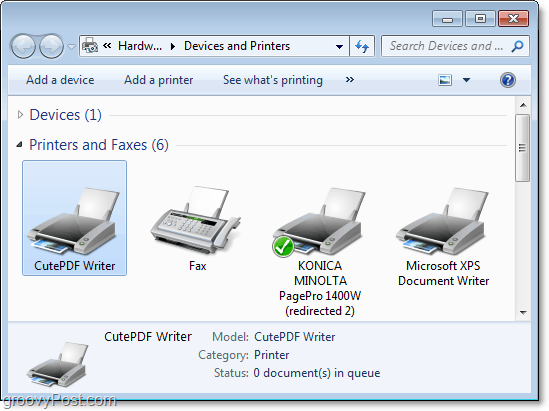
Mis tahes dokumendi, pildi või veebisaidi teisendamine PDF-vormingusse
1. Nüüd, kui teil on CutePDF Writer installitud, saate peaaegu kõik muuta PDF-failideks. Kõik, mida peate tegema, on Prindi oma Dokument, pilt või veebisait printerisse CutePDF Writer.
Märge: Mõni veebisait võib teisendamise käigus oma välimuse kaotada, kuna PDF-vorming ei toeta CSS-i ega muid keerukaid kujunduskoode.
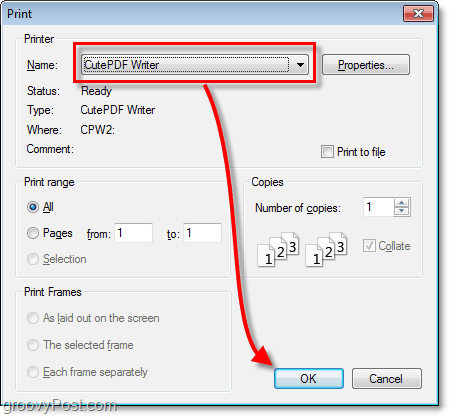
2. Avaneb salvestamise viip; saate valida, kuhu salvestada ja mida oma uuele PDF-ile nimetada. Klõpsake nuppuSalvesta lõpetama.
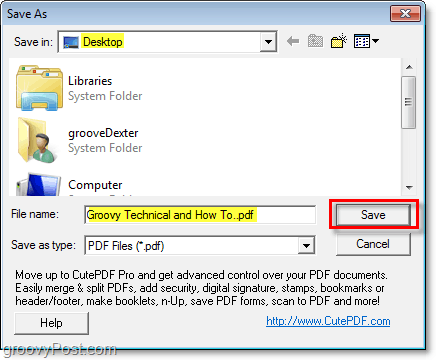
Kõik tehtud!
Nüüd on teil täiesti uus PDF-fail. Saate selle üles laadida Google Docsisse, manustada e-kirjadele või avada, kasutades oma lemmik PDF-i lugejat. See on sama nagu mis tahes muu PDF-dokument ja selle loomiseks kulus vaid kaks sammu. See protseduur töötab praktiliselt ükskõik mille jaoks. Kui saate selle printida, saate sellest PDF-faili teha. Väga groovy!